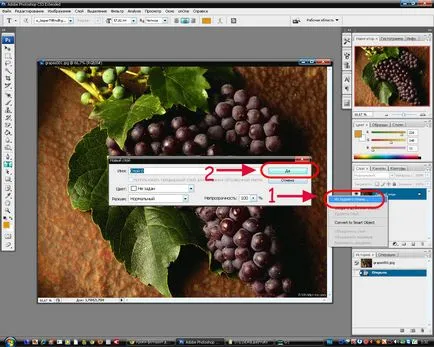Cum de a crea un fundal cu un gradient în Photoshop, otfotoshopit!
mesaje personale de schimb pe. În acest memo ne vom concentra asupra modului de a trimite mesaje private pe Facebook, folosind panoul de chat. Unde pot găsi IM? Uita-te la dreapta paginii, există o coloană cu o listă de prieteni: chat. Chat afișat pe orice pagină de Facebook. În cazul în care chat-ul nu este afișat la dreapta? Pe unele monitoare.
Gradient noi numim o tranziție lină de la o culoare la alta, sau de la transparență la culoare. gradient de umplere clasic este situat între două puncte.
În Photoshop program are 5 tipuri de gradient de localizare: liniar, circular, unghiular, reflectate, de diamant.
În opțiunile instrumentului de „gradientului“ dintr-o varietate de tranziții de culori standard. Acestea pot fi modificate la discreția sa, a muta cursorul - „markeri“. Puteți crea propriul gradient de, alegerea unui specimen de culoare cu o pipetă din paleta sau imaginea.
Pentru a aplica un gradient, acesta trebuie activat folosind metoda corespunzătoare:
1. În bara de instrumente,
Există un segment de gradientului. capetele sale sunt punctele cheie, între care culoarea navei.
2. Efecte (stiluri) strat
Panoul „straturi“ au butonul fx - stiluri de layer. stiluri MAP puteți selecta „Gradient Overlay“.
3. Strat de ajustare.
În panoul Straturi, puteți selecta „Creați un nou strat de ajustare“ și apoi selectați „Gradient“.
Să creeze un fundal simplu, folosind gradient de
Deschideți un nou document.
„Layer 0“ se face din fundal.
Panoul "Straturi" selectați "Create New Layer de ajustare" -> "Gradient".
Gradineta configura parametrii necesari: culoare - albastru, stil - drepte, unghi - 30 °.
Adăugați figura. Pentru a obține forma de cerc dreapta - sunt SHIFT.
Apăsați „Efecte strat“ și selectați „Gradient Overlay“ și strălucire interioară.
Scăderea strat de formă opacitatea cu 50%.
Măriți dimensiunea folosind „transformarea arbitrară.“
Duplică layer forma.
Distribuim cifrele, astfel încât să se obțină o compoziție completă.
Rezultatul a fost un fundal. Dacă se dorește, poate fi dezvoltată în continuare prin utilizarea altor metode, și pot fi folosite în această formă.

înregistrări similare: